Cum să creați și să optimizați o pagină de destinație Facebook
Publicat: 2021-10-18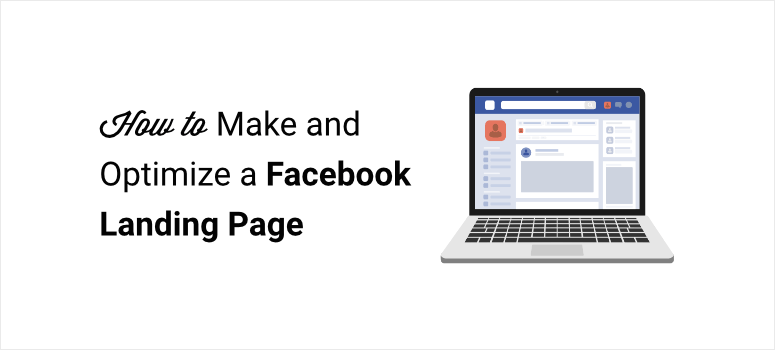
Doriți să contactați potențialii clienți cu o pagină de destinație Facebook?
Prin crearea unei pagini de destinație dedicate, puteți redirecționa utilizatorii dvs. de Facebook către o pagină frumoasă unde pot vedea ceea ce oferiți și să cumpere sau să se aboneze instantaneu! Acest lucru vă va permite să captați toate clienții potențiali care provin din campaniile dvs. de publicitate pe Facebook și să vă creșteți vânzările.
În acest tutorial, veți învăța cum să vă creați și să optimizați cu ușurință pagina de destinație Facebook. Dar mai întâi, să aflăm ce este o pagină de destinație Facebook.
Ce este o pagină de destinație Facebook?
O pagină de destinație Facebook este o pagină web dedicată la care sunt trimiși vizitatorii după ce fac clic pe un anunț Facebook. Aceste pagini sunt concepute pentru a capta audiența dvs. de pe rețelele sociale și a le converti în clienți plătitori.
Puteți determina utilizatorii să cumpere un produs, să se înscrie pentru buletine informative sau seminarii web sau pur și simplu să interacționeze cu marca dvs.
Iată un exemplu bun de reclamă pe Facebook de la Playlister Club.
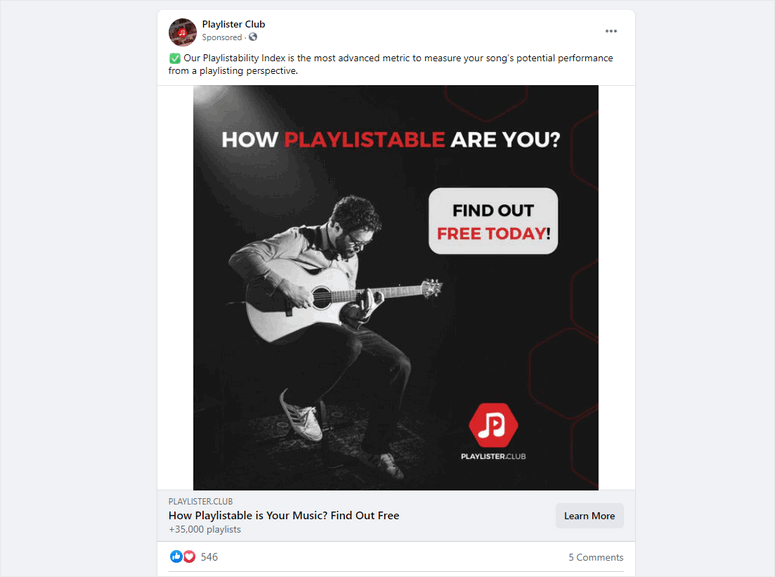
Când faceți clic pe acest anunț Facebook, veți fi redirecționat către o pagină web când puteți vedea ce au de oferit.
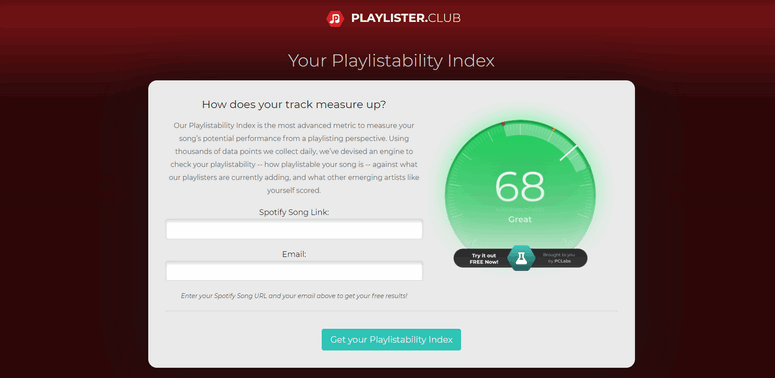
O pagină de destinație Facebook este destul de diferită de alte pagini web. Deci, de exemplu, dacă redirecționați utilizatorii către o pagină de pornire sau o pagină web a unui produs, aceștia ar putea fi confuzi, deoarece anunțul dvs. poate să nu aibă legătură cu ceea ce este pagina dvs. de pornire.
Atunci când utilizatorii nu găsesc informațiile exacte despre produs și oferta în anunț, își vor pierde interesul și își vor face clic.
Prin crearea unei pagini de destinație Facebook personalizată care se concentrează pe produsul dvs. și pe beneficiile acestuia, puteți menține utilizatorii interesați și îi puteți încuraja să ia măsuri imediat.
Acum sunteți gata să vă creați propria pagină de destinație Facebook. Să începem prin a afla ce elemente de pagină trebuie să adăugați la pagina de destinație Facebook pentru a vă crește vânzările.
Ce să includeți în pagina dvs. de destinație Facebook?
O bună pagină de destinație Facebook ar trebui să ofere informații clare și detaliate despre produsele sau serviciile dvs., fără a pierde timpul utilizatorului.
Iată recomandările noastre cu privire la elementele de bază care vă vor face pagina de destinație Facebook de succes:
- Titlu îndrăzneț: un titlu care atrage atenția, care îi atrage pe vizitatori să citească mai departe
- Conținut clar: un mesaj clar care explică produsul sau oferta dvs. în detaliu
- Imagini: O reprezentare vizuală a produsului sau serviciului dvs
- Apel la acțiune: butoane și linkuri care determină utilizatorul să se înregistreze sau să facă o achiziție
- Dovada socială: recenzii sau mărturii ale clienților care arată autenticitatea site-ului dvs. pentru a câștiga încrederea vizitatorilor
Acestea sunt elementele obligatorii pentru o pagină cu conversii ridicate. Rețineți că celelalte elemente pe care le alegeți ar varia în funcție de publicul țintă.
Acestea fiind spuse, haideți să ne aprofundăm în tutorialul despre cum să creați o pagină de destinație.
Cum să creezi o pagină de destinație Facebook în WordPress
Crearea unei pagini de destinație Facebook dedicate poate părea o muncă dificilă. Cu toate acestea, există instrumente care vă ajută să creați unul cu ușurință.
Deoarece majoritatea site-urilor web sunt construite pe platforma WordPress, vă vom arăta cum să vă creați pagina folosind cel mai popular generator de pagini de destinație pentru WordPress – SeedProd.
În cazul în care nu aveți un site WordPress existent, consultați ghidul nostru despre cum să creați un site web. Acest lucru vă va ajuta să vă configurați propriul site WordPress în cel mai scurt timp!

SeedProd este cel mai simplu mod de a crea pagini de destinație frumoase în câteva clicuri. Nu va trebui niciodată să atingeți o singură linie de cod.
Vine cu o bibliotecă de șabloane încorporată cu peste 150 de șabloane de pagină de destinație premium și gratuite, atrăgătoare, preproiectate. În plus, există un generator de pagini drag-and-drop care vă permite să vă creați și să personalizați cu ușurință pagina de destinație după cum doriți.
Cu SeedProd, veți avea acces la elemente de conținut esențiale, împreună cu alte blocuri de conținut puternice, cum ar fi numărătoare inversă, mărturii și butoane CTA. Aceste funcții sunt esențiale pentru ca pagina de destinație să funcționeze bine.
În plus, pluginul vă permite să integrați pagina de destinație Facebook cu servicii de marketing prin e-mail, cum ar fi Constant Contact, AWeber, Active Campaign și multe altele. Acest lucru facilitează sincronizarea rețelelor de socializare, a paginii de destinație și a campaniilor de marketing prin e-mail pentru a vă ușura fluxul de lucru.
Alături de acestea, acestea sunt câteva dintre celelalte caracteristici care fac din SeedProd cel mai bun plugin pentru crearea paginilor de destinație:
- Interfață prietenoasă pentru începători
- 40 de blocuri de conținut care vă ajută să creați pagini de destinație profesionale
- Complet receptiv, astfel încât pagina dvs. de destinație va arăta grozav pe toate dimensiunile de ecran
- Încorporat În curând pagină, 404 pagini, pagină de autentificare și mod de întreținere
- Funcția Google reCAPTCHA vă protejează pagina de spam și atacuri rău intenționate
În plus, dacă doriți ca această pagină să fie vizibilă doar pentru utilizatorii Facebook, puteți dezactiva vizibilitatea pe motoarele de căutare cu un singur clic.
Acum, vă vom arăta cum să creați o pagină de destinație Facebook cu conversie ridicată folosind pluginul SeedProd.
Pasul 1: Instalați și activați pluginul SeedProd
În primul rând, trebuie să vă creați un cont SeedProd.
După ce vă înregistrați, vă puteți conecta la tabloul de bord SeedProd. Deschideți fila Descărcări și puteți vedea opțiunea de descărcare a pluginului împreună cu cheia de licență.
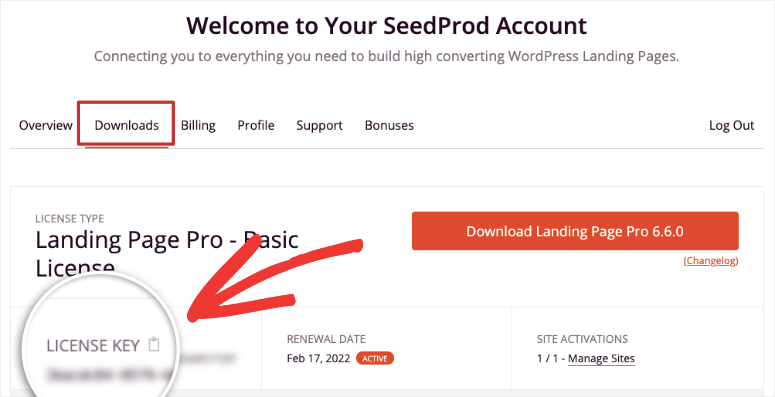
Va trebui să instalați pluginul SeedProd din tabloul de bord WordPress. Dacă doriți mai multe detalii despre aceasta, consultați ghidul nostru despre cum să instalați un plugin WordPress.
După ce instalați și activați pluginul, accesați SeedProd » Setări pentru a introduce cheia de licență.
Copiați și inserați cheia de licență din contul dvs. SeedProd și faceți clic pe butonul Verificare cheie .
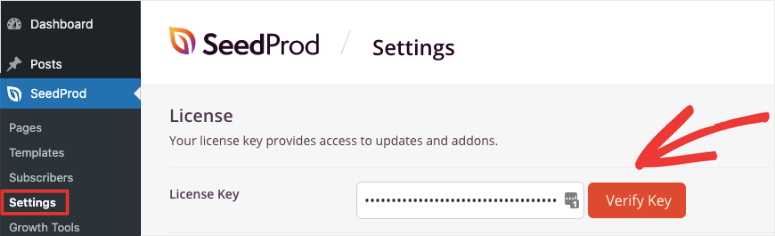
După ce vedeți un mesaj de verificare cu succes, puteți începe să vă creați pagina de destinație Facebook.
Pasul 2: Creați o nouă pagină de destinație
Pentru a începe, va trebui să creați o nouă pagină de destinație. Pentru aceasta, accesați fila SeedProd din tabloul de bord WordPress.
Aici, puteți vedea 4 opțiuni pentru a configura Modul Coming Soon, Modul de întreținere, Pagina de conectare și Pagina 404 pentru site-ul dvs. Cu aceste opțiuni, veți învăța cum să creați cu ușurință o pagină în construcție.
Pentru a crea o nouă pagină de destinație, derulați în jos pe pagină și faceți clic pe butonul Adăugați o nouă pagină de destinație.
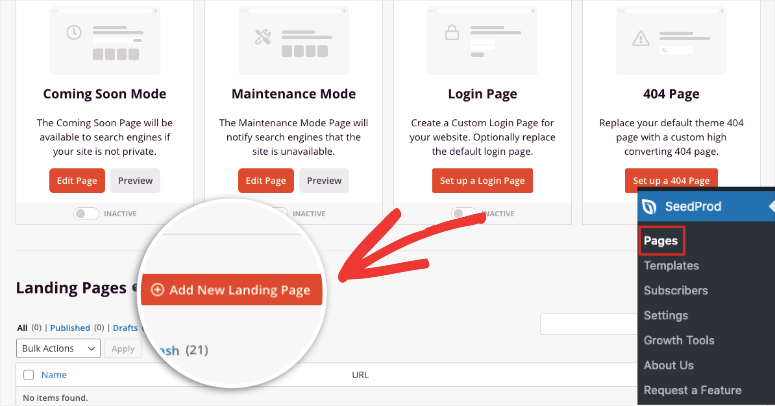
Aceasta va deschide biblioteca de șabloane unde puteți alege un design care vă place. Pentru o navigare ușoară, SeedProd oferă filtre care facilitează selectarea unui șablon. Filtrele pe care le obțineți sunt:
- In curand
- modul de întreținere
- 404 Pagina
- Vânzări
- Webinar
- Strângere de plumb
- Mulțumesc
- Autentificare
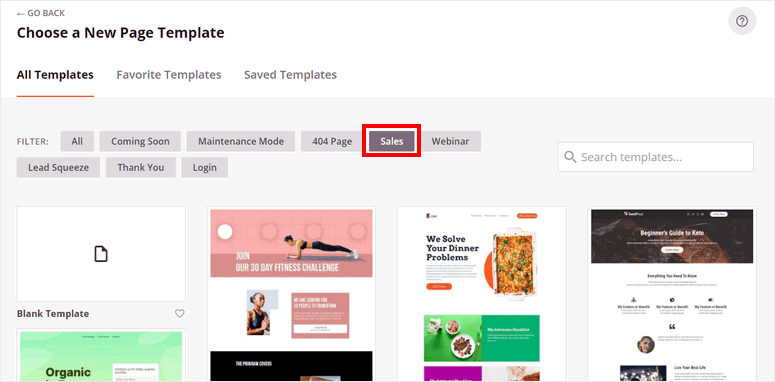
Vă recomandăm să utilizați filtrul Vânzări pentru a găsi un șablon care este mai potrivit pentru a crea o pagină de destinație Facebook.
Pentru a previzualiza un șablon, plasați cursorul peste el și faceți clic pe pictograma de zoom. Vom folosi șablonul Vânzări de cupon, dar nu ezitați să-l alegeți pe cel care vă place.
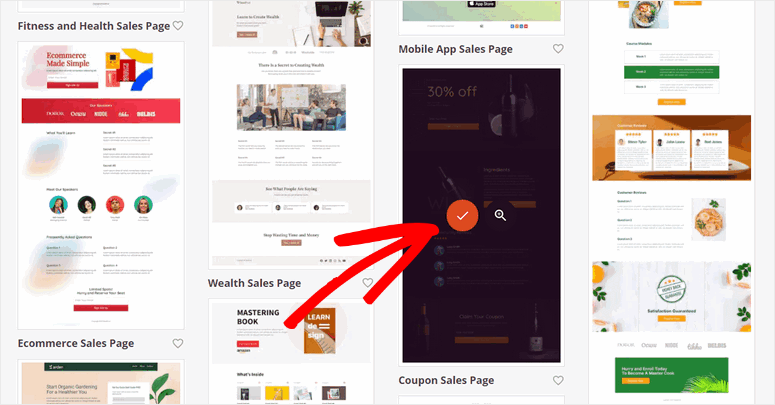
După ce selectați un șablon, veți vedea o fereastră pop-up în care puteți introduce numele paginii și adresa URL.
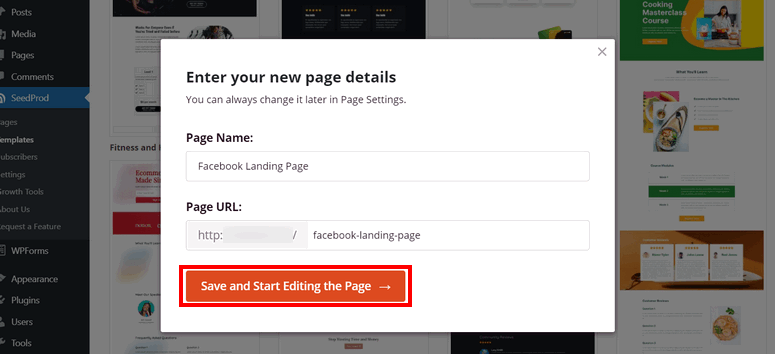
Odată ce apăsați butonul Salvați și începeți editarea paginii , se va deschide generatorul de pagini SeedProd drag-and-drop.
Acum, puteți personaliza șablonul pentru ca pagina dvs. de destinație Facebook să arate așa cum doriți.
Pasul 3: Personalizează-ți pagina de destinație Facebook
În generatorul de pagini vizuale de la SeedProd, veți vedea o previzualizare live a șablonului împreună cu opțiunile de personalizare în partea stângă.

Șabloanele SeedProd sunt gata de utilizare din cutie, astfel încât nu va trebui să petreceți mult timp schimbând designul. În schimb, vă puteți concentra pe actualizarea conținutului pentru a se potrivi cu brandul și obiectivele dvs. de marketing.
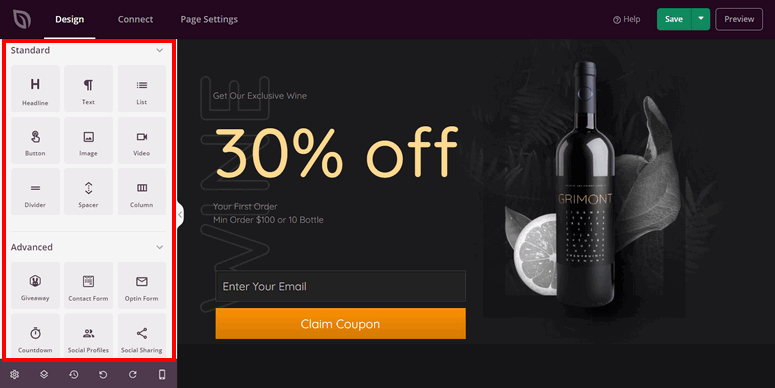
Dacă doriți să adăugați blocuri de conținut noi, atunci puteți glisa și plasa cu ușurință blocul din meniul din stânga la previzualizarea paginii din dreapta.

Veți găsi blocuri de conținut de bază și avansate care includ:
- Imagini și videoclipuri
- Titlu animat
- Mărturii
- Partajarea socială
- Evaluare cu stele
- Formular optin
- Giveaways
- Cronometre cu numărătoare inversă
Aceste blocuri sunt concepute pentru a vă ajuta să convertiți vizitatorii în clienți.
SeedProd se integrează și cu WooCommerce, cea mai bună platformă de comerț electronic pentru WordPress. Acest lucru vă permite să vă vindeți produsele direct de pe pagina de destinație Facebook.
Puteți folosi această integrare pentru a adăuga grile de produse, produse populare și îndemnuri, cum ar fi butoanele Adaugă în coș și Cumpără .
Apoi, pentru a începe editarea conținutului, faceți clic pe orice bloc și setările pentru acesta se vor deschide în meniul din stânga. Puteți modifica textul, formatarea, dimensiunea și multe altele.
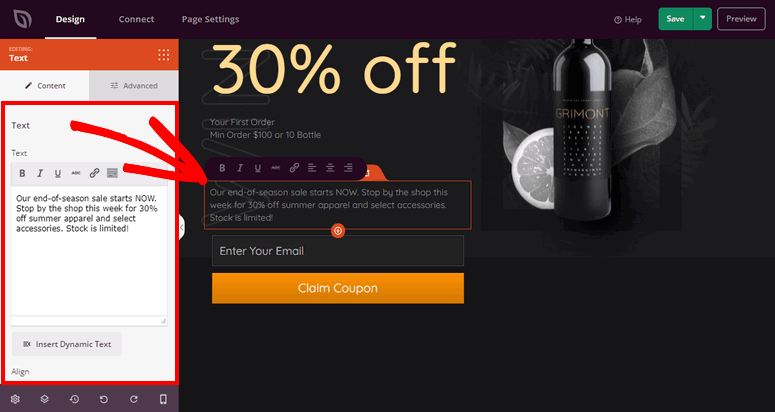
Acum poate doriți să aplicați setări standardizate pentru întreaga pagină. acest lucru vă va ajuta să vă păstrați culorile mărcii, familia și dimensiunea fonturilor și alte elemente consistente pe tot parcursul.
Puteți aplica aceste modificări sub pictograma Setări globale din colțul din stânga jos al generatorului de pagini.
În acest meniu, veți găsi opțiuni pentru a schimba fonturile, culorile, fundalul și pentru a adăuga CSS personalizat.
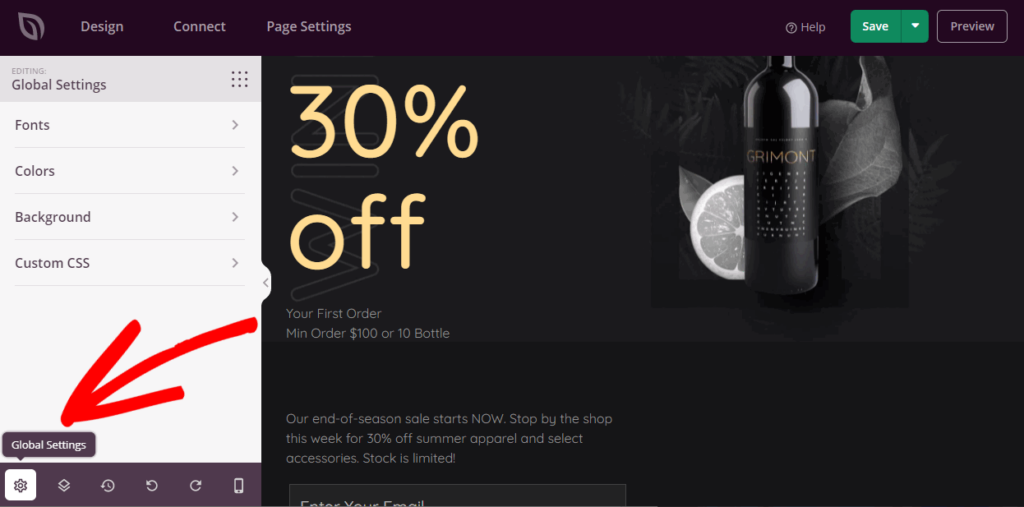
Pentru a modifica opțiunile de font pentru întreaga pagină de destinație, deschideți fila Fonturi . Aici, puteți alege fontul și alte opțiuni de stil în funcție de cerințele dvs.
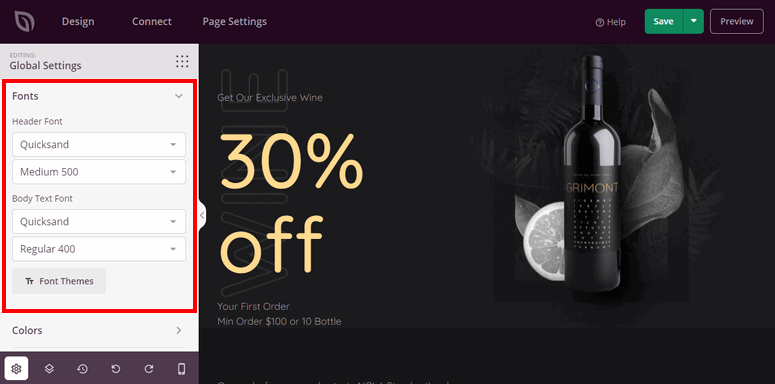
În setările Culori , puteți adăuga culorile mărcii sau campaniei, care se vor aplica automat antetelor, textului, butoanelor, linkurilor și fundalului. Dacă nu aveți o schemă de culori setată, puteți alege palete de culori prefabricate pentru a schimba cu ușurință tema de culoare a întregii pagini.
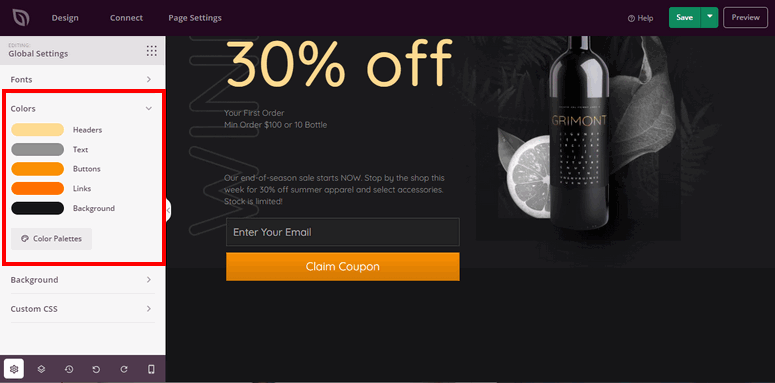
Apoi, puteți schimba fundalul paginii dvs. de destinație Facebook din setările Fundal . Puteți adăuga o culoare solidă, o imagine sau un videoclip.
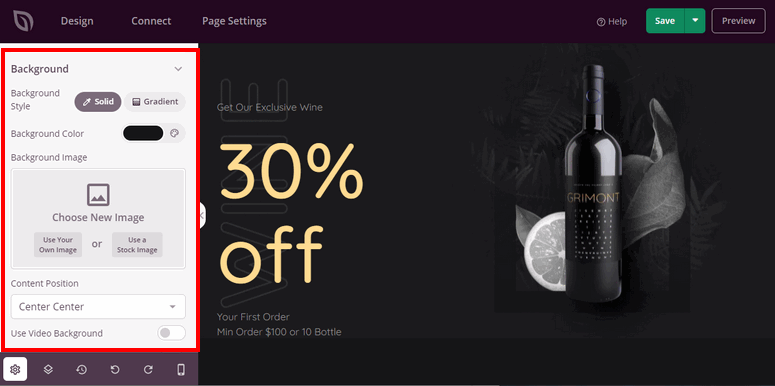
Asta e! Ați creat cu succes o pagină de destinație Facebook pentru site-ul dvs. Apăsați butonul Salvare pentru a vă stoca pagina personalizată.
Acum, înainte de a vă arăta cum să publicați pagina, vă vom arăta cum să vă conectați rapid pagina de destinație la lista de marketing prin e-mail.
Pasul 4: Conectați-vă cu serviciul de marketing prin e-mail
Când vă conectați pagina de destinație Facebook la contul dvs. de e-mail, toți clienții potențiali vor fi adăugați automat la lista dvs. de e-mail. Acest lucru vă va ajuta să economisiți timp, deoarece nu va trebui să importați manual toate informațiile despre clienți potențiali.
În plus, această integrare este utilă dacă doriți să livrați produse digitale, să declanșați e-mailuri de bun venit și campanii de implicare.
SeedProd vă permite să vă integrați cu servicii populare de marketing prin e-mail, cum ar fi Contact Contact, Aweber, ConvertKit și multe altele.
Pentru a vă conecta la contul dvs. de e-mail, navigați la fila Conectare și selectați serviciul de marketing prin e-mail.
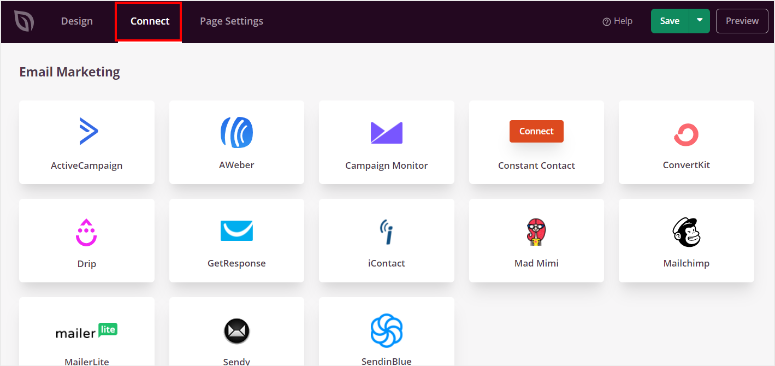
Apoi, faceți clic pe butonul Conectare cont nou și urmați instrucțiunile pentru a vă conecta contul.
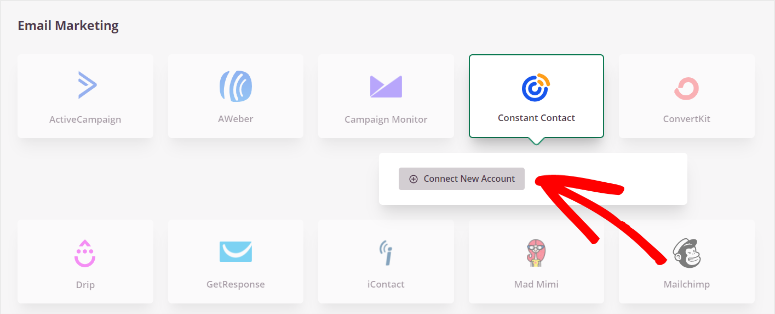
Majoritatea furnizorilor de servicii de e-mail vă solicită să vă conectați contul folosind o cheie API. Pentru a obține cheia API, puteți accesa contul de e-mail și o puteți găsi acolo.
Procesul este chiar atât de simplu! Acum, puteți trimite automat informațiile despre clienții potențiali la lista de e-mail. SeedProd vă permite chiar să vă segmentați publicul, astfel încât să puteți rămâne organizat și să creați liste în funcție de ceea ce se înscrie utilizatorul.
Acum este doar un ultim pas înainte de a vă publica pagina și acesta este să vă asigurați că setările paginii sunt setate la preferințele dvs.
Pasul 5: Configurați setările paginii
Pentru a modifica setările paginii, deschideți fila Setări pagină din generatorul de formulare.
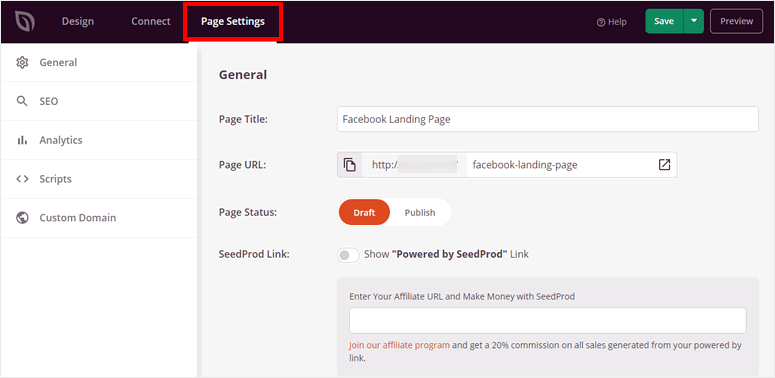
Aici, veți obține opțiuni pentru a configura cu ușurință preferințele pentru pagină:
- Setări generale: modificați titlul paginii, adresa URL a paginii și starea paginii.
- SEO: Optimizați-vă pagina de destinație pentru SEO (Search Engine Optimization) cu pluginuri SEO puternice precum All in One SEO.
- Analytics: urmăriți performanța paginii dvs. de destinație Facebook prin integrarea unui plugin de analiză precum MonsterInsights.
- Scripturi: utilizați codul personalizat pentru a schimba și mai mult stilul paginii și setările.
- Domeniu personalizat: modificați numele domeniului pentru pagina dvs. de destinație, care este diferit de site-ul dvs.
Deoarece aceasta este o pagină dedicată utilizatorilor Facebook, veți dori să vă asigurați că această pagină nu este vizibilă pe motoarele de căutare. Ar putea deruta utilizatorii organici.
Pentru a vă asigura că această pagină nu apare în paginile cu rezultate ale motoarelor de căutare (SERP), în fila SEO, puteți activa opțiunea „fără index”.
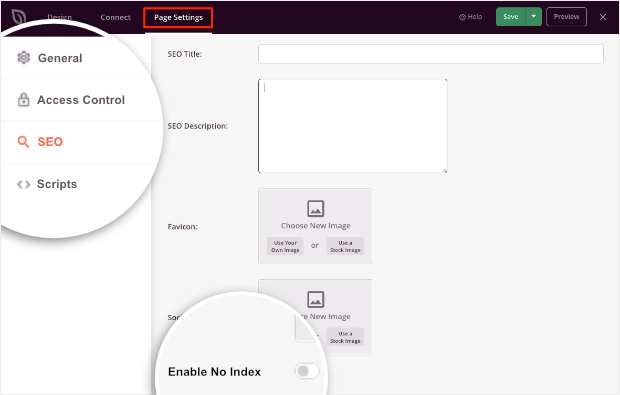
După ce modificați setările, apăsați butonul Salvare de la sfârșit.
Tot ce trebuie să faceți acum este să vă publicați pagina de destinație pe site-ul dvs.
Pasul 6: Publicați pagina dvs. de destinație Facebook
Pentru a vă publica pagina, faceți clic pe săgeata drop-down de lângă butonul Salvare din generatorul de formulare. Selectați opțiunea Publicare și pagina dvs. de destinație va fi difuzată.
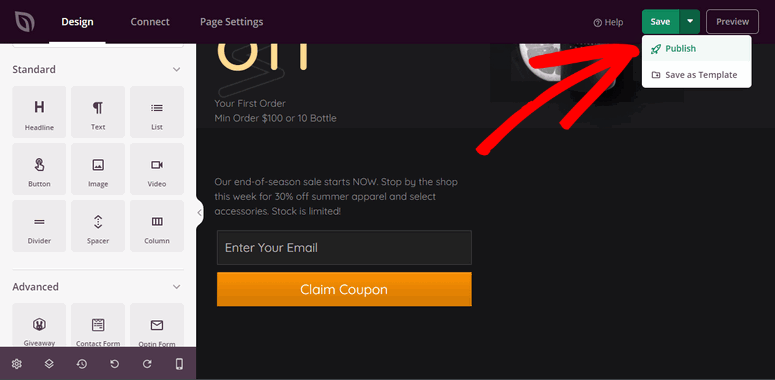
După ce apăsați butonul de publicare, veți vedea o fereastră pop-up care confirmă că pagina dvs. este publicată pe site-ul dvs. Puteți face clic pe butonul Vedeți pagina live pentru a vedea cum arată pagina dvs.
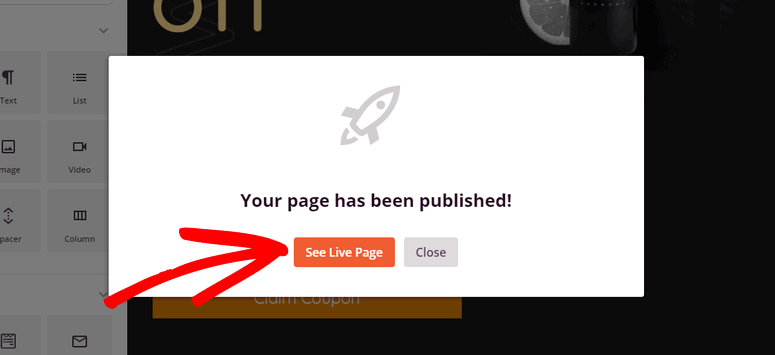
Și asta e tot pentru azi! Sunteți gata să convertiți clienții potențiali Facebook în clienți plătitori cu o pagină de destinație frumoasă.
Sperăm că acest tutorial v-a ajutat să învățați cum să vă creați și să optimizați cu ușurință pagina de destinație Facebook în WordPress.
Generatorul de pagini de la SeedProd, ușor de utilizat, vă permite să creați orice tip de pagină de destinație pentru site-ul dvs., așa că de ce să nu încercați să creați alte pagini de destinație pentru site-ul dvs.?
Puteți crea o pagină de comprimare a clienților potențiali sau o pagină de introducere uimitoare pentru site-ul dvs. Sau puteți crea o pagină de destinație Twitter pentru a genera trafic de pe Twitter și pentru a stimula conversiile.
Dacă acest lucru nu este suficient și căutați mai multe modalități de a vă viza publicul Facebook, vă recomandăm să verificați Optinmonster. Este instrumentul numărul 1 pentru generarea de clienți potențiali și optimizarea conversiilor pe piață. Veți avea acces la șabloane frumoase și opțiuni de direcționare puternice, cum ar fi detectarea recomandărilor. Așa că îl puteți folosi pentru a crea ferestre pop-up direcționate care se afișează numai pentru publicul dvs. de pe Facebook.
Și pentru următorii pași, cu siguranță veți dori să vedeți aceste resurse:
- Cele mai bune pluginuri Facebook pentru WordPress
- Cum să partajați automat postări WordPress pe Facebook și Twitter
- Cum să creezi reclame Facebook profitabile cu lista ta de e-mail
Am ales aceste postări pentru a vă ajuta să vă îmbunătățiți strategia Facebook pentru a maximiza conversiile, vânzările și veniturile.
